键盘打不出字怎么办?win10系统键盘失灵如何解决
 2018/07/31
2018/07/31
 40
40
我们在使用win10系统的时候,大多数情况下都需要使用键盘来输入文字。然而有时候遇到键盘打不出字的问题,这时候应该怎么版呢?下面就让小编为大家带来win10系统键盘失灵如何解决。
方法一:
先按住【Fn键】(Fn键一般在键盘的左下角),再按【Num Lk】(Num Lk一般在右上角,F11键的上面,当然不同的笔记本所在位置有所不同),我们可以按这二个组合键进行字母变数字,这也是最常用的方法。
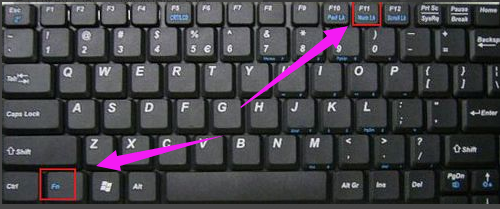
点击【开始】菜单,然后选择【程序】,然后选择【附件】,再选【择辅助工具】,找到【屏幕键盘】,进入屏幕键盘设置,在屏幕键盘的小键盘区有一个【NLK键】,点击这个键就可以了。
方法二:
1.点击“开始”-“运行”,键入“regedit”
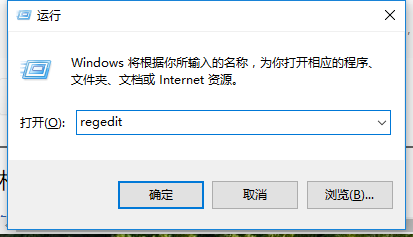
2.打开注册表,在弹出的注册表编辑器上找到“HKEY_LOCAL_MACHINE\ SYSTEM\ControlSet001\Control\Keyboard Layouts”仔细检查会发现以“0804”结尾的都是简体中文输入法。
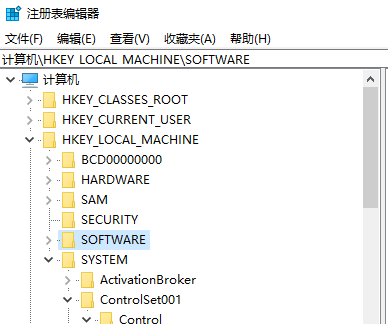
3.打开“E00E0804”,可以看到右侧子项里有“Layout File”子项,双击打开该项,将“数值数据”中的“kbdus.dll”改为“kbdjpn.dll”,“确定”即可。
我们可以将所有的以“0804”结尾的子项中“Layout File”全部改为“kbdjpn.dll”,具体就根据自己常用的输入法进行选择了。然后重新启动计算机就好了!
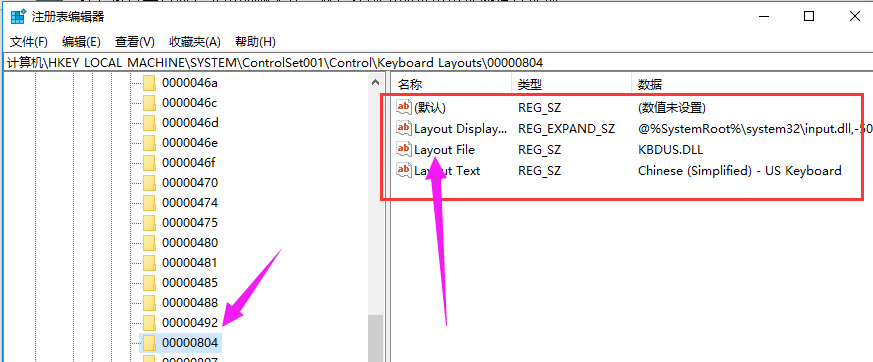
以上就是小编为大家带来的win10系统键盘失灵如何解决。如果遇到键盘失灵的情况,我们可以通过上述方法进行设置来解决。
